手把手教你在Ubuntu下建gitlab,试用于Ubuntu20、Ubuntu22、Ubuntu23
发布时间:2024年01月13日
一、gitlab说明
略
二、准备工作
- 更新系统,安装依赖库
$ sudo apt update && sudo apt upgrade $ sudo apt install apt install ca-certificates curl openssh-server postfix - 配置安装GitLab所需要的源
$ curl -sS https://packages.gitlab.com/install/repositories/gitlab/gitlab-ce/script.deb.sh | sudo bash # 可能会等得比较久
三、安装
1、第一种方法:
执行下面的命令:
$ sudo EXTERNAL_URL="https://example.com"
$ apt install GitLab-CE
2、第二种方法:
$ wget --content-disposition https://packages.gitlab.com/gitlab/gitlab-ce/packages/ubuntu/jammy/gitlab-ce_16.2.8-ce.0_amd64.deb/download.deb
$ sudo dpkg -i gitlab-ce_16.2.8-ce.0_amd64.deb # 安装
然后就可以看到下面的界面:
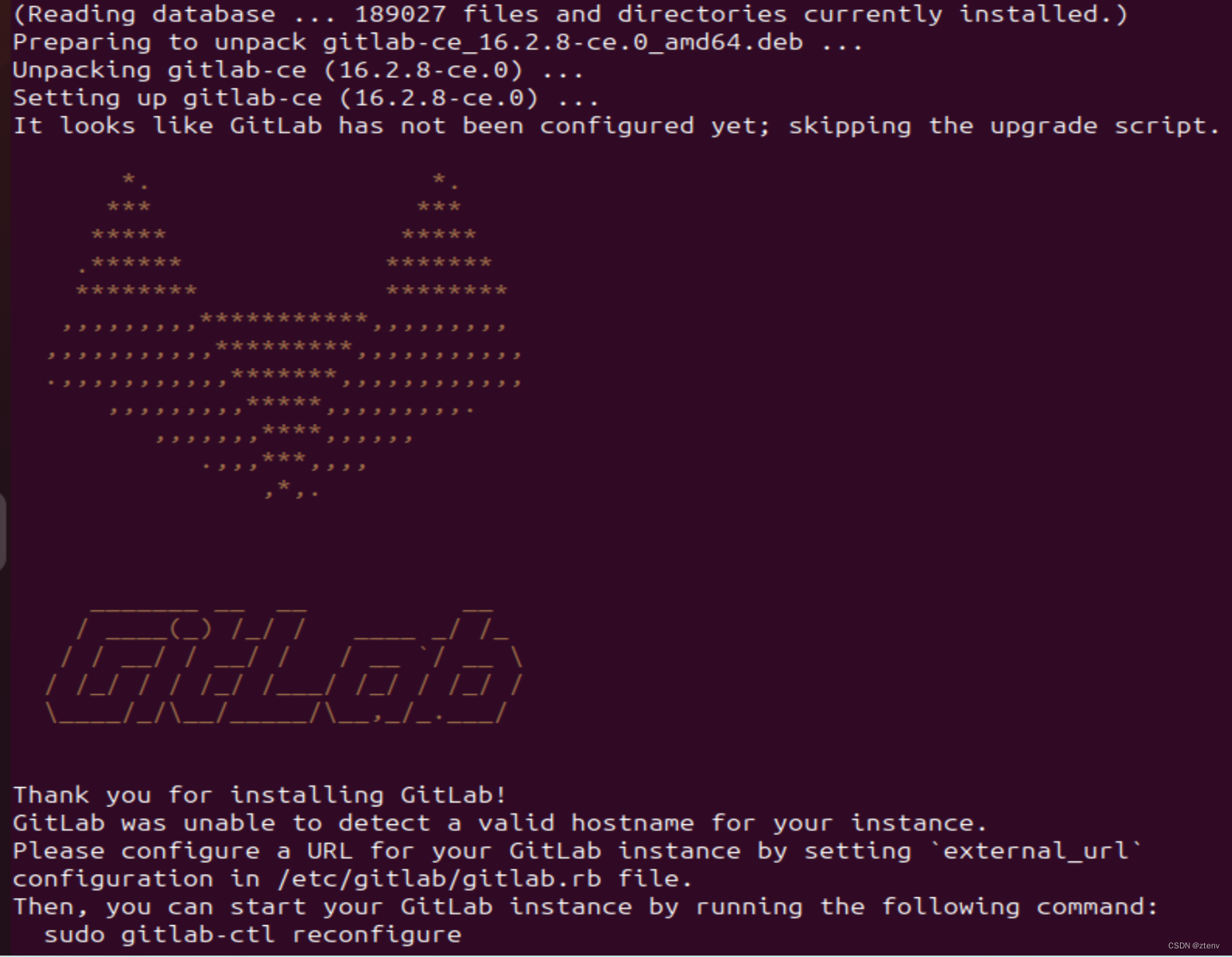
再执行下面的命令进行配置 (要等比较久):
$ sudo gitlab-ctl reconfigure
完成后的界面如下:
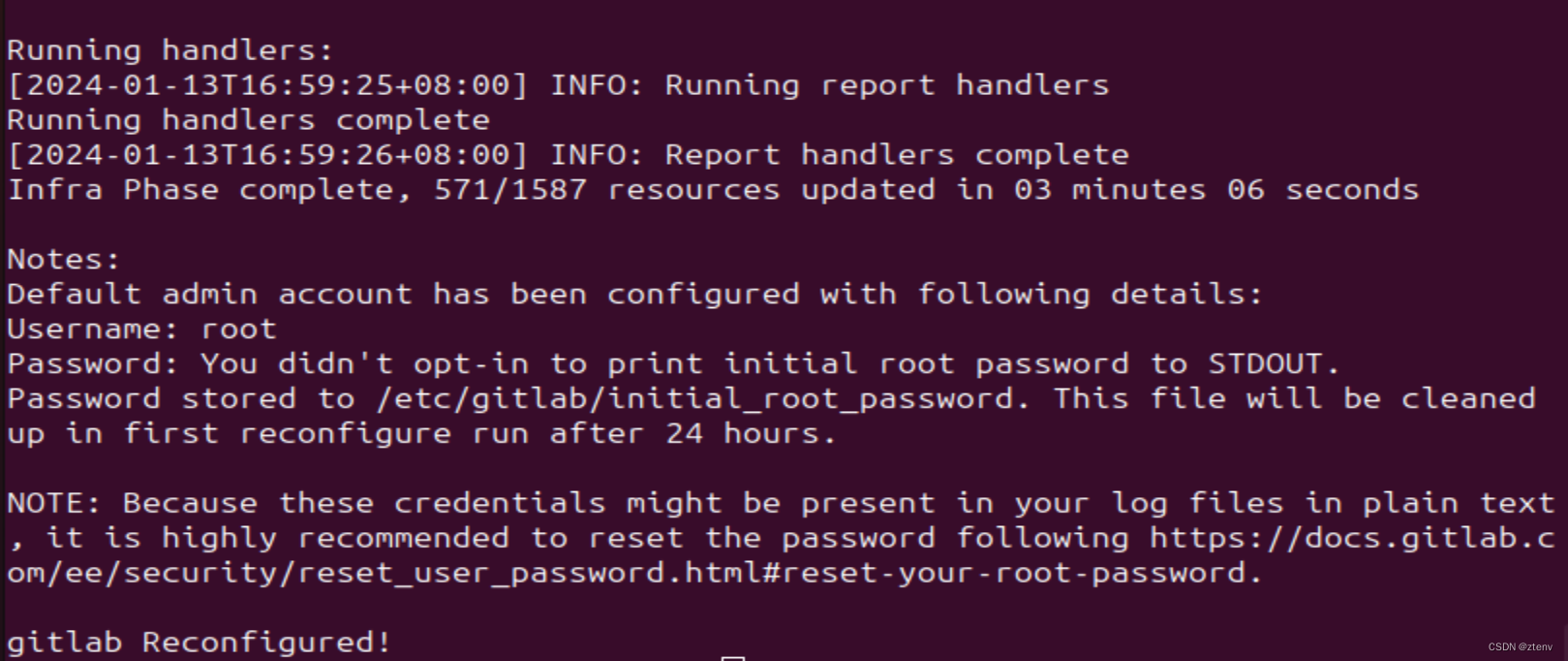
然后启动:
$ sudo gitlab-ctl start
就会看到类似下面的界面:
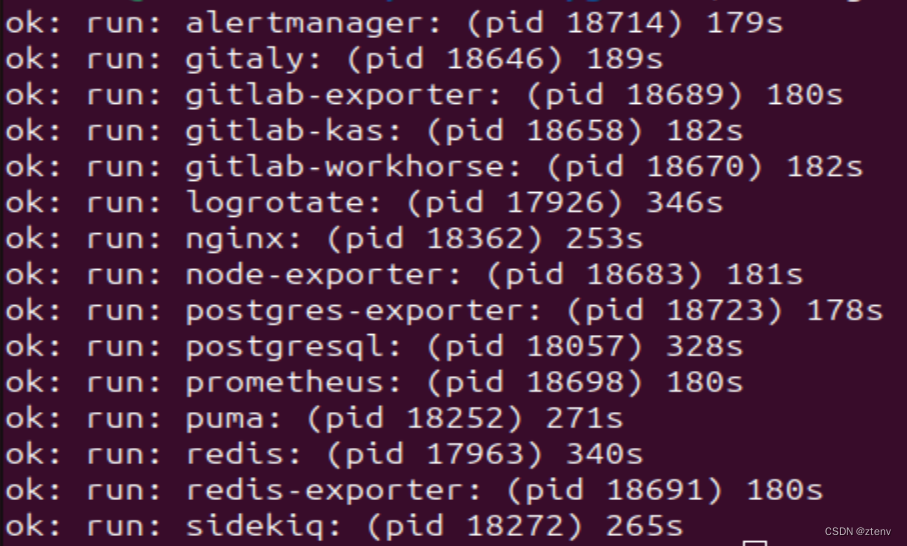
查看一下gitlab的运行状态
$ sudo gitlab-ctl status
如下图所示:
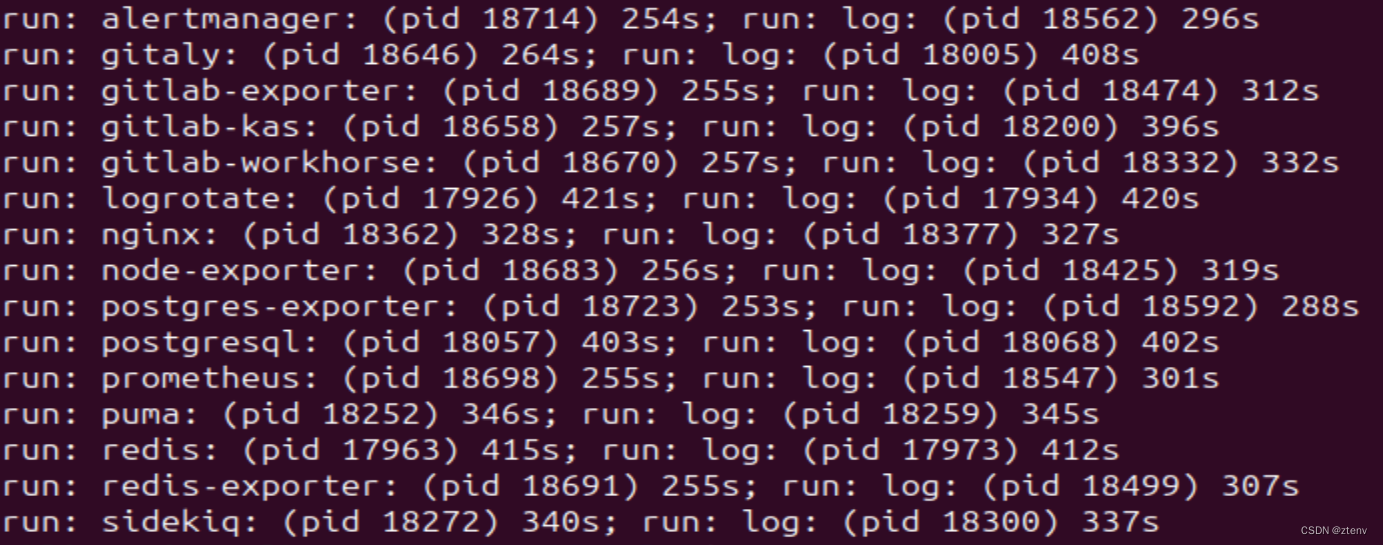
最后,在浏览器打开登录的界面:http://localhost/
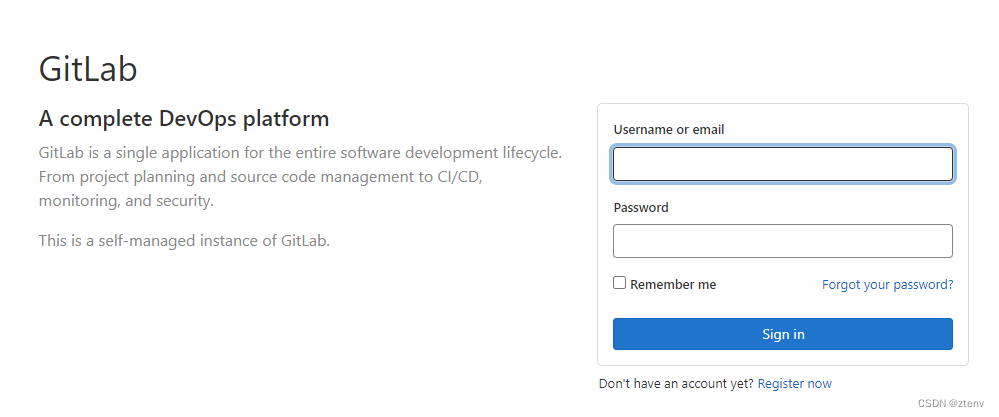
然后输入管理员的用户名(root) \ 密码(详见再执行下面的命令进行配置 (要等比较久):界面提到的初始密码的存储位,这个文件会在第一次启动gitlab后的24小时删除
成功登录后,如下图所示:
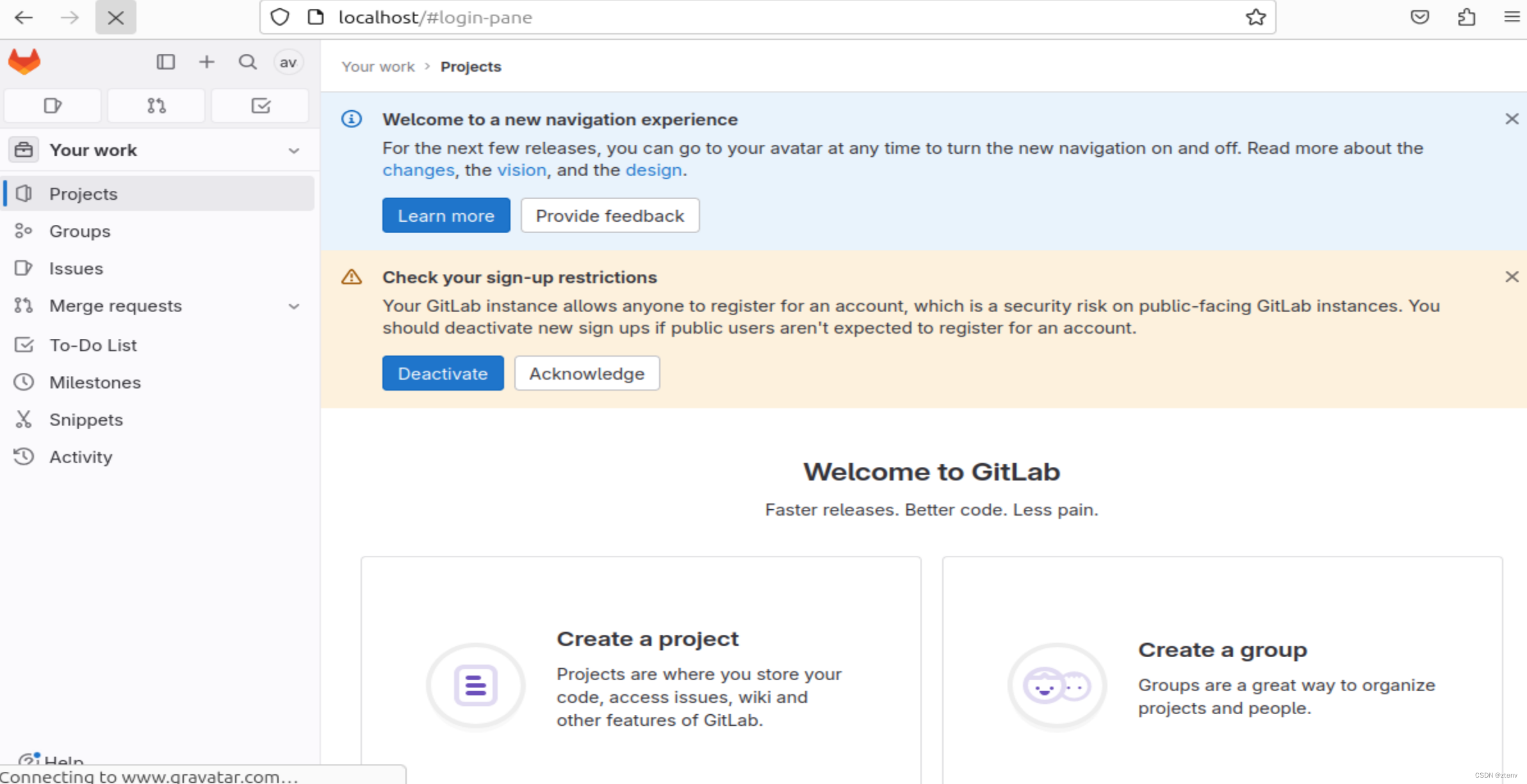
重要提示
如果忘记管理员密码了怎么办?
$ gitlab-rake "gitlab:password:reset"
#示例:
$ sudo gitlab-rake 'gitlab:password:reset[root]'
文章来源:https://blog.csdn.net/lianshaohua/article/details/135571648
本文来自互联网用户投稿,该文观点仅代表作者本人,不代表本站立场。本站仅提供信息存储空间服务,不拥有所有权,不承担相关法律责任。 如若内容造成侵权/违法违规/事实不符,请联系我的编程经验分享网邮箱:chenni525@qq.com进行投诉反馈,一经查实,立即删除!
本文来自互联网用户投稿,该文观点仅代表作者本人,不代表本站立场。本站仅提供信息存储空间服务,不拥有所有权,不承担相关法律责任。 如若内容造成侵权/违法违规/事实不符,请联系我的编程经验分享网邮箱:chenni525@qq.com进行投诉反馈,一经查实,立即删除!
最新文章
- Python教程
- 深入理解 MySQL 中的 HAVING 关键字和聚合函数
- Qt之QChar编码(1)
- MyBatis入门基础篇
- 用Python脚本实现FFmpeg批量转换
- Wi-Fi、4G、5G的物理层技术
- thinkphp 命令行执行
- 计算机毕设:时间序lstm+ARIMA 完整代码数据可直接运行
- pyenv环境找不到sqlite:No module named _sqlite3
- 《统计学习方法:李航》笔记 从原理到实现(基于python)-- 第3章 k邻近邻法
- 格律言说 for Work
- C#,求最长回文字符串的马拉车(Manacher)算法的源代码
- 仓库管理系统 货物管理系统软件 库存系统软件 使用java开发 mysql存储
- 13.1 一个简单的基类
- 代理IP为什么会失效?如何防范